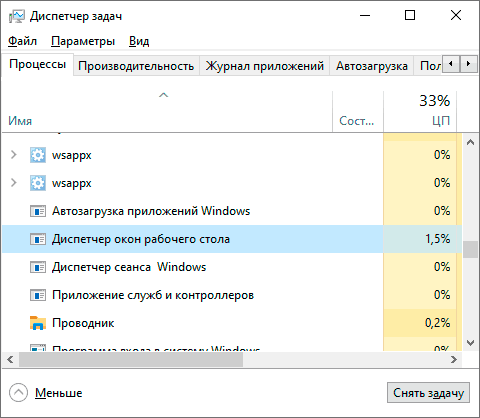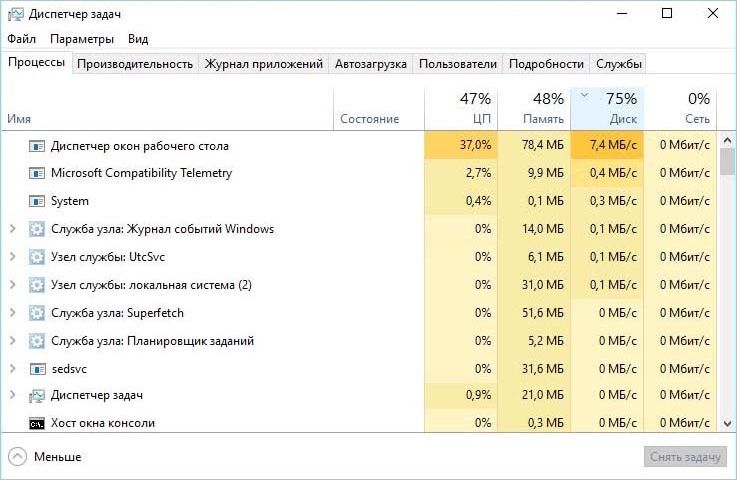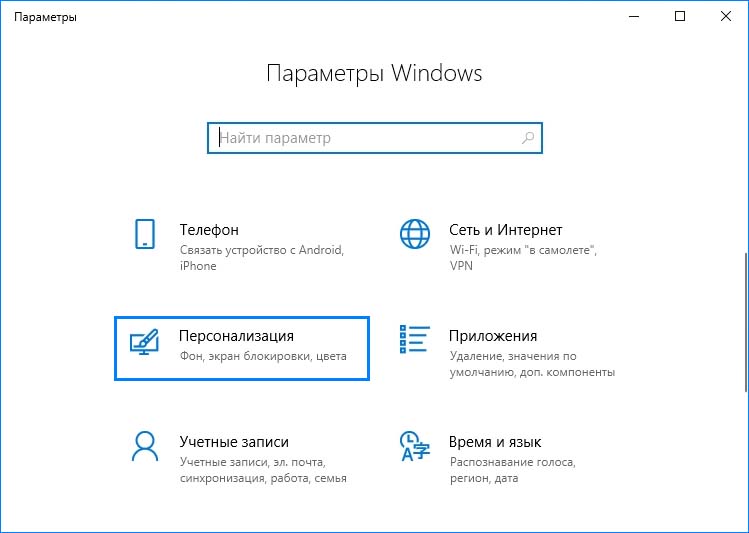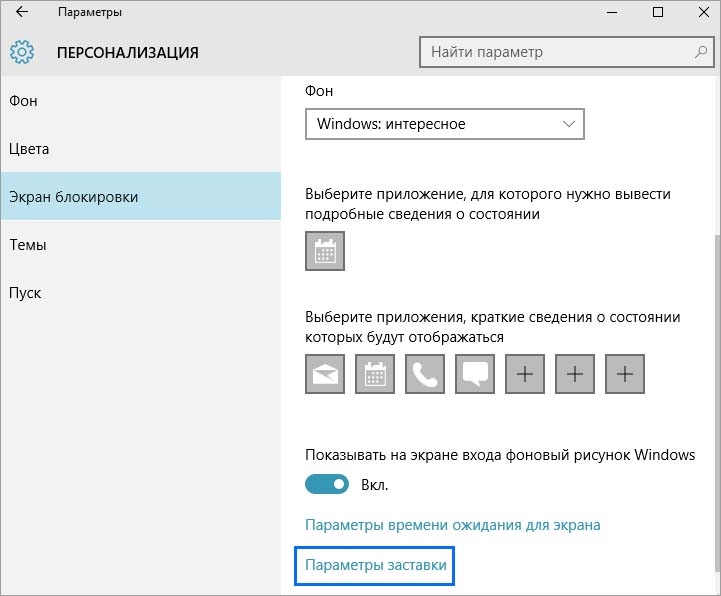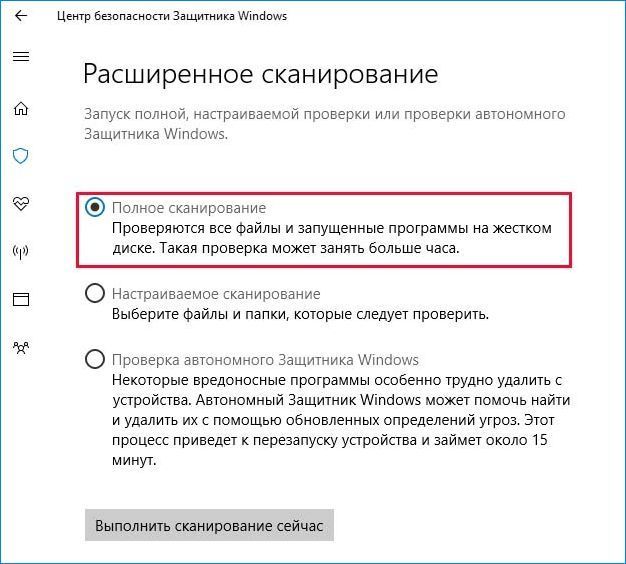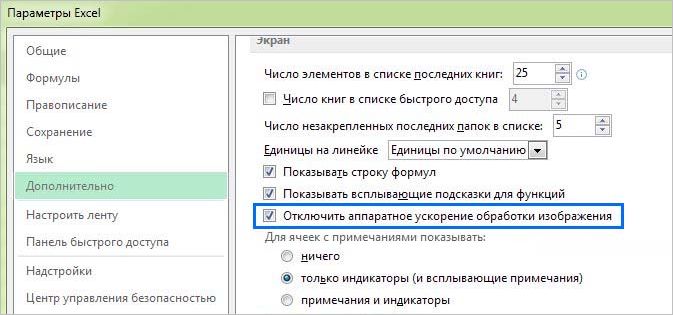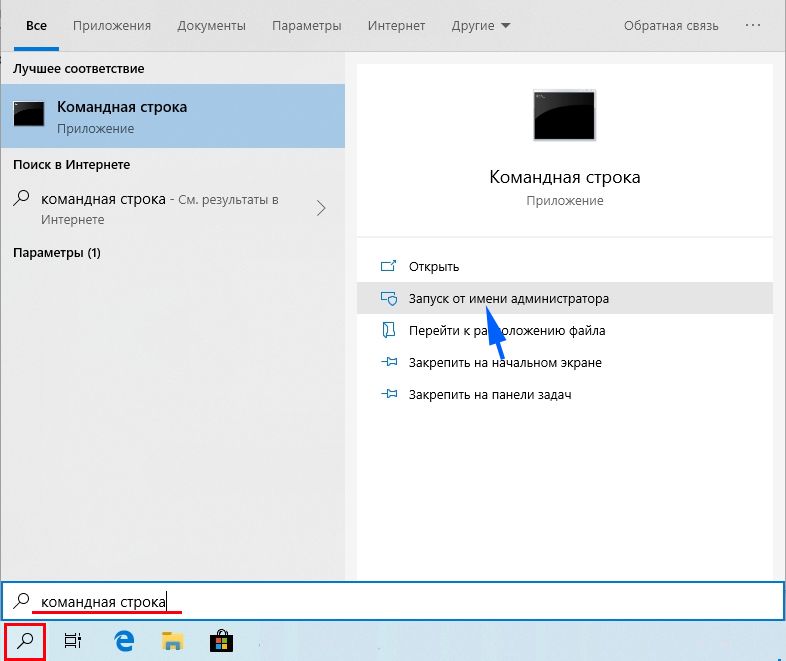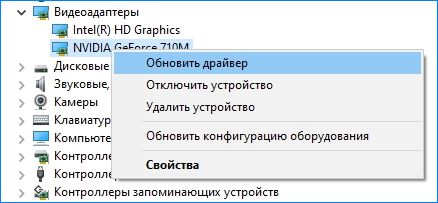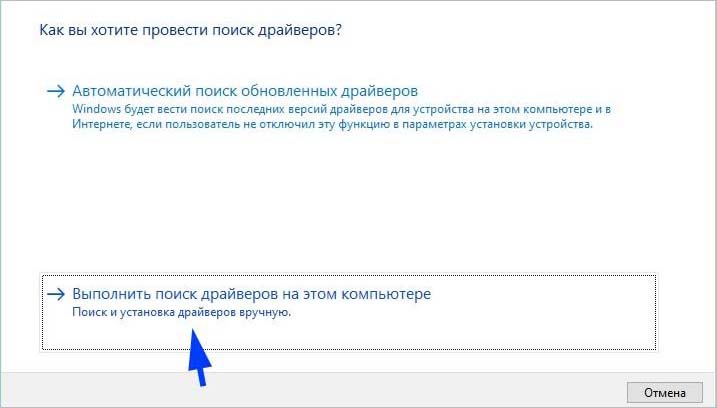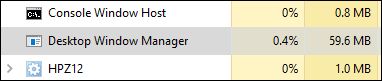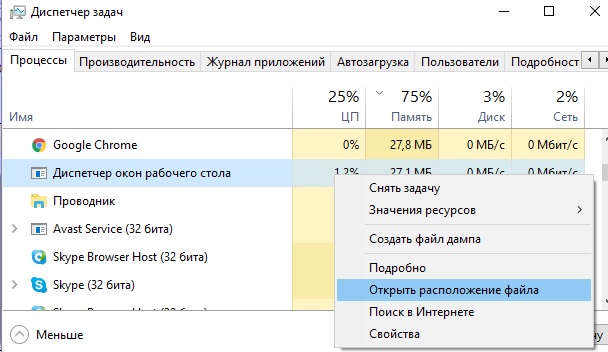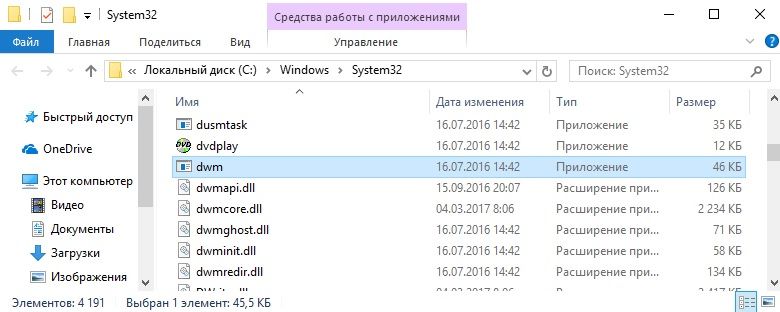- Что за процесс dwm.exe (Диспетчер окон рабочего стола), почему он нагружает процессор и оперативную память
- Назначение диспетчера окон рабочего стола
- Можно ли отключить dwm.exe или удалить его?
- Что делать, если процесс dwm.exe использует процессор или большой объем RAM
- Диспетчер окон рабочего стола «dmw.exe» грузит процессор – что делать?
- Изменение темы
- Отключение заставки
- Сканирование компьютера на вирусы
- Отключение аппаратного ускорения
- Изменение режима приложения
- Диагностика производительности
- Обновление видео драйвера
- Что такое диспетчер окон рабочего стола (dwm.exe), и почему он постоянно работает?
- Что такое диспетчер окон рабочего стола?
- Можно ли отключить диспетчер окон рабочего стола?
- Что делать, если он использует оперативную память и процессор?
- Может ли этот процесс быть вирусом?
Что за процесс dwm.exe (Диспетчер окон рабочего стола), почему он нагружает процессор и оперативную память
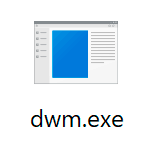
В этой статье подробно о назначении процесса dwm.exe в Windows, возможности его отключить и дополнительные нюансы. На схожую тему: Что за процесс csrss.exe, Что такое runtimebroker.exe, Почему tiworker.exe грузит процессор.
Назначение диспетчера окон рабочего стола
Диспетчер окон рабочего стола Windows, выполняющийся в рамках процесса dwm.exe — это системный процесс, отвечающий за эффекты отображения окон в системе: иконки с предварительным просмотром на панели задач, эффекты прозрачности, тени, анимация, управление масштабированием на экранах с высоким разрешением.
С технической точки зрения, запущенные программы отображают свои окна не сразу на экране, а отправляют в оперативную память, откуда Windows с помощью dwm.exe берет эти данные, обрабатывает и выводит изображения окон на рабочий стол с едиными настройками.
Можно ли отключить dwm.exe или удалить его?
В современных версиях Windows 10, 8.1 и Windows 7 отключить dwm.exe или диспетчер окон рабочего стола нельзя: процесс глубоко интегрирован в системе и необходим для отображения пользовательского интерфейса.
Что делать, если процесс dwm.exe использует процессор или большой объем RAM
Как правило, каких-либо проблем с высокой нагрузкой со стороны процесса dwm.exe: процессор стандартно занят в пределах единиц процентов, а использование оперативной памяти не выходит за 100 Мб. Однако, если вы столкнулись с отличающейся картиной, попробуйте следующее:
- Обновите драйверы видеокарты. Причем не только дискретной, но и интегрированной при её наличии. Сделайте это вручную с официальных сайтов NVIDIA/AMD/Intel.
- Если вы устанавливали какие-то утилиты, меняющие интерфейс и оформление Windows, их работа может вызывать высокое потребление ресурсов со стороны dwm.exe.
- В некоторых случаях причиной могут быть вредоносные программы на компьютере, используйте специальные средства удаления вредоносных программ.
Сам по себе процесс dwm.exe безопасен, при условии, что располагается в C:\Windows\System32. Если же файл процесса находится в другом расположении — рекомендую проверить этот файл на вирусы, например, в VirusTotal и принять решение о его удалении в соответствии с результатом. Также может быть полезным: Как проверить процессы Windows на вирусы.
А вдруг и это будет интересно:
Почему бы не подписаться?
Рассылка новых, иногда интересных и полезных, материалов сайта remontka.pro. Никакой рекламы и бесплатная компьютерная помощь подписчикам от автора. Другие способы подписки (ВК, Одноклассники, Телеграм, Facebook, Twitter, Youtube, Яндекс.Дзен)
26.10.2020 в 11:26
У меня проблема с «Диспетчером окон» неожиданно возникла на свежеустановленной Windows 10: процесс кушал 1500 МБ RAM и никак не хотел уменьшаться в размерах даже после закрытия всех сторонних приложений. После перезагрузки ПК полёт нормальный 🙂
Спасибо автору(-ам) за ваш сайт- часто нахожу здесь полезную информацию для решения проблем с ПК!
14.01.2021 в 16:27
Аналогичная проблема возникла и у меня, когда я заметил, что этот процесс забирает на себя более 1Гб памяти. Помогло именно обновление драйвера на сайте производителя, после чего процесс «успокоился» на 30Мб. Разница заметная.
22.01.2021 в 06:14
Забирает больше 5гб оперативной памяти каждый раз, это нормально?
22.01.2021 в 13:31
Здравствуйте. Нет, совсем не нормально.
14.03.2021 в 11:06
Грузит Windows 8.1, жрет ресурсы ПК, вызывает черный экран, критическое обновление ОС, возможно файл подвержен атаке хакерами…..
14.03.2021 в 23:53
Столкнулся с подобной проблемой, в простое процесс dwm начинал постепенно забирать оперативную память, вплоть до 2Гб, во вкладке «подробности» имя пользователя было DWM-5 (количество пользователей), ни чего не помогло что находил в интернете. Дополнительные параметры системы, хотел отключить визуальные эффекты (не помогло), но во вкладке, Удаленный доступ, у меня был включён «Удаленный помощник», отключил, помогло! Хотел бы узнать, что это может быть и откуда столько пользователей появилось.
Диспетчер окон рабочего стола «dmw.exe» грузит процессор – что делать?
Desktop Windows Manager (DWM) — это диспетчер окон рабочего стола, который отвечает за включение визуальных эффектов в графическом интерфейсе системы. В Windows 10 он отвечает за управление прозрачностью в заголовках окон, поддержку высокого разрешения, оконную 3D анимацию переходов и прочее. Запускающий его процесс dwm.exe работает в фоновом режиме и использует незначительное количество ресурсов процессора.
Но иногда нагрузка, создаваемая этим процессом, может значительно увеличится. Узнаем подробнее, при наступлении каких событий диспетчер окон рабочего стола начинает чрезмерно грузить процессор в Windows 10.
Изменение темы
Поскольку диспетчер окон рабочего стола отвечает за управление обоями и темой, вполне возможно, что текущие настройки заставляют службу dwm.exe использовать больше ресурсов. Попробуйте изменить их и проверьте, снизилась ли нагрузка на процессор.
Откройте Параметры нажатием на Win + I и перейдите в раздел «Персонализация».
Измените текущую тему и обои и проверьте, повлияло ли это на использование ресурсов.
Отключение заставки
Диспетчер окон рабочего стола также несет ответственность за управление заставками. Есть много случаев, особенно с этим многие столкнулись после обновления «creators update», когда заставка начинала чрезмерно грузить процессор по неизвестным причинам. Если заставка активна, попробуйте ее отключить. После проверьте, происходят ли какие-либо изменения в нагрузке на процессор.
В строке системного поиска наберите «экран блокировки», при отображении результата щелкните на него.
На вкладке Экран блокировки прокрутите страницу вниз до пункта «Параметры заставки».
Возможно, что в системе заставка активирована по умолчанию. Отключите ее и проверьте, решена ли проблема.
Сканирование компьютера на вирусы
Иногда высокая нагрузка на процессор, создаваемая службой dwm.exe, может быть результатом присутствия в системе вредоносных программ. Поэтому запустите полную проверку компьютера на вирусы. При отсутствии стороннего антивируса можно воспользоваться Защитником WIndows.
В строке системного поиска наберите «Защитник Windows» и откройте первый результат.
В правой части окна кликните на опцию «Проверить». Выберите «Полное сканирование» и нажмите на кнопку «Выполнить сканирование сейчас».
После завершения перезагрузите компьютер и посмотрите, какую нагрузку создает служба dwm.exe на процессор.
Отключение аппаратного ускорения
Если еще не удалось снизить нагрузку на систему, попробуйте отключить аппаратное ускорение для пакета офисных программ Microsoft Office.
Откройте пустую страницу любого офисного продукта и выберите меню «Файл».
Затем нажмите на кнопку Параметры – Дополнительно. В правой части окна в разделе Экран отметьте флажком опцию «Отключить аппаратное ускорение обработки изображения».
Примените изменения, перезагрузите компьютер. Проверьте нагрузку на процессор создаваемую диспетчером рабочего стола.
Изменение режима приложения
Функция режима приложения была добавлена в WIndows 10 после обновления Creators Update. Доступны два варианта режима: светлый и темный. Если используется последний, попробуйте переключить на светлый, поскольку он является причиной высокой загрузки процессора.
Откройте Параметры (Win + I) и перейдите в раздел Персонализация. На вкладке Цвета прокрутите страницу вниз и выберите режим приложения «светлый».
После перезапуска системы посмотрите, насколько загружен ЦП.
Диагностика производительности
Если dwm по-прежнему грузит процессор, запустите средство устранения неполадок производительности. Инструмент автоматически обнаруживает неполадки в отношении производительности и пытается их восстановить. Для применения решения войдите в систему с учетной записью администратора.
Запустите командную строку от имени администратора с помощью системного поиска.
В консоли выполните команду:
msdt.exe /id PerformanceDiagnostic
Нажмите на «Далее», чтобы запустить средство устранения неполадок.
Обновление видео драйвера
Если предыдущими решениями не удалось снизить высокое использование ресурсов ЦП, попробуйте обновить драйвер видеокарты. Графическое оборудование отвечает за визуальные представления. Если драйверы повреждены или устарели, также могут возникнуть проблемы с обработкой графического интерфейса рабочего стола Windows, что приведет к высокой загрузке процессора, вызываемой службой dwm.exe.
Перейдите на сайт поставщика и загрузите драйвера в любое место. Запустите загруженный файл и следуйте инструкциям на экране до завершения обновления.
При использовании интегрированной графики откройте «Диспетчер устройств» командой devmgmt.msc из окна «выполнить» (Win + R).
Разверните вкладку Видеоадаптеры, кликните правой кнопкой мыши на видеокарте и выберите «Обновить драйверы».
Выберите поиск драйверов на этом компьютере вручную, и с помощью кнопки «Обзор» укажите путь к папке с загруженными драйверами.
После перезагрузите компьютер и посмотрите, грузит ли диспетчер окон рабочего стола ресурсы процессора.
Что такое диспетчер окон рабочего стола (dwm.exe), и почему он постоянно работает?
Мы уверены, что вы читаете эту статью, потому что обнаружили подозрительный процесс в диспетчере устройств под названием Диспетчер окон рабочего стола. В этой статье мы выясним, что это такое, почему он постоянно работает и можно ли его отключить.
Что такое диспетчер окон рабочего стола?
Диспетчер окон рабочего стола (Desktop Window Manager, dwm.exe) — это оконный менеджер композитинга, который отображает красивые эффекты в Windows, например, прозрачные окна, миниатюры активной панели задач, Flip3D и даже поддержку монитора с высоким разрешением.
Вместо того, чтобы приложения отображали свои окна непосредственно на ваш экран, они записывают изображение своего окна в определенное место в памяти. Затем Windows создает одно «общее» представление всех окон на экране перед отправкой его на монитор. Поскольку Windows компонует и отображает содержимое каждого окна, он может добавлять такие эффекты, как прозрачность и анимацию окон.
Можно ли отключить диспетчер окон рабочего стола?
Нет, вы не можете сделать этого. Во времена операционной системы Windows Vista этот процесс управлялся с помощью отдельной службы, которую можно было отключить. Таким образом, у пользователя была возможность отключить все визуальные эффекты. Однако, начиная с версии Windows 7, диспетчер окон рабочего стола стал неотъемлемой частью операционной системы. Данная интеграция еще больше углубилась в Windows 8 и 10.
Хорошая новость заключается в том, что диспетчер окон рабочего стола стал намного лучше управлять ресурсами, поэтому обычный пользователь крайне редко замечает его, и, соответственно, нет необходимости отключать этот процесс.
Что делать, если он использует оперативную память и процессор?
Диспетчер окон рабочего стола должен использовать очень мало ресурсов. Например, в настоящее время на моем компьютере запущено несколько программ, в том числе Chrome с несколькими вкладками. Несмотря на это, диспетчер окон рабочего стола использует меньше 1% ЦП и около 60 МБ оперативной памяти. Должны отметить, что это стандартная нагрузка для этого процесса.
Но, если вы обнаружили, что диспетчер окон рабочего стола на вашем компьютере потребляет значительно больше оперативной памяти или ЦП, вам следует выполнить несколько действий:
- Убедитесь, что на компьютере установлены последние драйвера, особенно на видеокарту или встроенный графический адаптер. Диспетчер окон рабочего стола разгружает большую часть графического процессора, чтобы уменьшить нагрузку на процессор.
- Проверьте компьютер на наличие вредоносного ПО. Известно, что некоторые вредоносные программы вызывают проблемы с диспетчером окон рабочего стола.
Может ли этот процесс быть вирусом?
Сам процесс диспетчера окон рабочего стола является официальным компонентом Windows. Однако, возможно, что вирус заменил реальный процесс на фейковый. Конечно, это очень маловероятно, но даже если это так, проверить очень просто.
Для этого просто щелкните правой кнопкой мыши на этот процесс в диспетчере задач и выберите опцию «Открыть расположение файла».
Если файл хранится в папке Windows\System32, вы можете быть абсолютно уверены, что это не вирус.
Если вы все еще сомневаетесь, просканируйте файл dwm.exe с помощью своего антивируса.
Теперь вы знаете, что такое диспетчер окон рабочего стола, и для чего он предназначен.